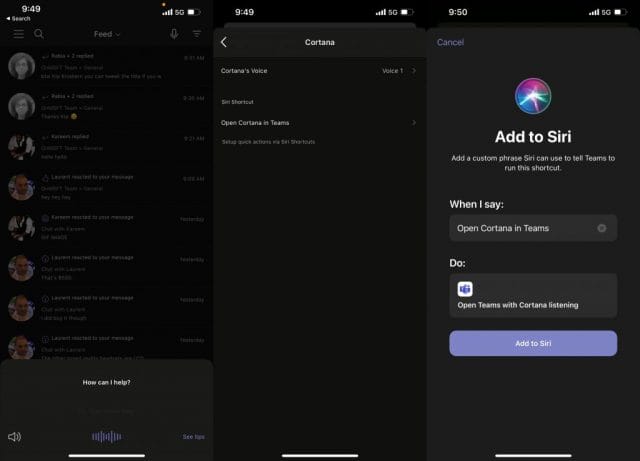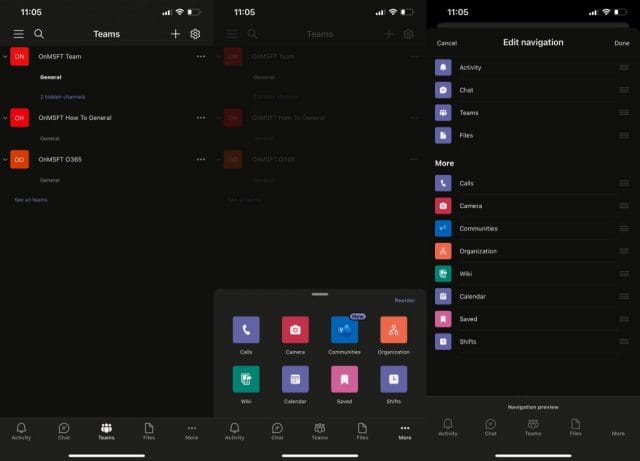As 5 principais dicas e truques para obter o máximo das equipes em dispositivos móveis
De bate-papos a canais e até mesmo documentos e arquivos, definitivamente há muito o que fazer no Teams no celular durante o trabalho em casa. É por isso que, em nossa última entrada da série Microsoft Teams, daremos a você nossas 5 principais dicas e truques para obter o máximo do Teams no iOS e Android.
Dica 1: use a Cortana
Nossa primeira dica é uma das mais simples. Embora você provavelmente já esteja tocando e deslizando o dedo no Teams, você sabia que o Teams no iOS e no Android tem suporte para Cortana? Com o Cortana in Teams, você pode usar o assistente virtual para ligar para pessoas, participar de reuniões, verificar seu calendário, enviar bate-papos, procurar arquivos e até mesmo alterar configurações. Não é necessário tocar ou deslizar.
Para usar a Cortana, basta acessar o feed ou os bate-papos e tocar no ícone do microfone na parte superior da tela. Temos um guia que explica como você pode aproveitar ao máximo a Cortana on Teams.
Dica 2: participe de reuniões em dispositivos móveis e computadores
Nossa próxima dica é outra fácil – participar de reuniões em vários dispositivos. Deseja iniciar uma reunião em seu PC ou Mac e depois transferi-la para seu telefone? Ou vice-versa? Se você já estiver no telefone e quiser que a reunião seja no laptop ou desktop, basta fazer o login nas equipes nesse dispositivo. Você verá um banner no topo de Equipes. Clique no botão roxo para entrar. Em seguida, siga as instruções na tela.
Se você estiver no PC e quiser transferir para o telefone, deverá ver um banner na parte superior do aplicativo Teams do telefone. Ele dirá Em andamento com o nome da reunião. Você vai querer clicar no botão Join. Então siga as instruções na tela.
Dica 3: tente uma conta pessoal no Teams
Já que você já usa o Teams para trabalhar e passa muito tempo no telefone com ele, por que não usá-lo pessoalmente também? Graças a algumas mudanças recentes, agora é possível fazer login com uma conta pessoal no Teams no iOS e Android. Isso permite que você use o Teams um pouco como o WhatsApp ou o Facebook Messenger. Como vimos quando implementamos a experiência na prática, isso torna o Teams uma ótima maneira de conversar não apenas com colegas de trabalho, mas também com amigos. Você pode desfrutar de coisas como compartilhamento de localização, um painel com um cofre para salvar arquivos, fazer upload de arquivos e muito mais.
Usando alguns dos recursos das equipes, como Calendário, Turnos, Wiki, Chamadas ou mais? Você pode realmente ajustar sua experiência no Teams para atender às suas necessidades e fornecer acesso mais rápido aos recursos que você mais usa. Basta tocar no. .. mais botão na parte inferior da tela. Em seguida, escolha Reordenar. A partir daí, você pode arrastar e soltar as funções das equipes que deseja que apareçam na barra de navegação. É uma ótima maneira de evitar ter que clicar no … mais botão cada vez que você quiser usar algo no Teams. Esteja ciente de que ainda há um limite de 4 botões.
Dica 5: economize espaço com equipes
Seu telefone está com pouco espaço de armazenamento? Bem, o Teams no iOS e no Android tem um recurso que o ajudará a reduzir um pouco sua pegada. Basta acessar o menu de configurações e, em seguida, acessar Dados e armazenamento. A partir daí, você pode alterar a qualidade das imagens que recebe. Você também pode limpar seus arquivos baixados e limpar o cache, se o Teams estiver lento também.
Confira nossas outras dicas e truques!
Essas são apenas nossas cinco principais opções para aproveitar ao máximo o Teams no celular. Temos outras dicas e truques também. Vimos as 5 principais maneiras de personalizar equipes, as 5 principais configurações que você precisa alterar e as 5 principais dicas para configurar equipes. Confira nosso hub do Microsoft 365 para mais notícias e informações sobre o Teams.